Giỏ hàng của bạn
Có 0 sản phẩm

25-06-2022, 11:51 am 11328
Hướng dẫn sử dụng hàm MID trong Excel - Hàm Mid là hàm gì?
Nếu như bạn thường xuyên sử dụng Excel thì chắc hẳn rất quen thuộc với hàm MID. Đây là một trong những hàm cơ bản của Excel là hàm MID được dùng để cắt chuỗi dữ liệu. Bài viết dưới đây Mega sẽ hướng dẫn bạn sử dụng hàm MID trong Excel. Đồng thời sẽ hướng dẫn bạn sử dụng kết hợp hàm MID kết hợp với những hàm khác để dễ dàng thực hiện công việc.

Hướng dẫn sử dụng hàm MID trong Excel
Hàm MID là hàm gì?
Hàm MID trong Excel là hàm dùng để cắt chuỗi ký tự ở giữa chuỗi ký tự cho trước, được xác định bắt đầu bằng vị trí bạn chỉ định và số lượng ký tự theo ý bạn.
Ứng dụng của hàm MID trong Excel:
Cú pháp hàm:
=MID(text;m;n)
Trong đó:
Lưu ý:
- Nếu giá trị m > độ dài text thì hàm MID trả về giá trị rỗng.
- Nếu giá trị m < độ dài text nhưng tổng giá trị m + n > độ dài text, thì hàm MID trả về các ký tự đến cuối cùng của chuỗi ký tự đã cho.
- Nếu giá trị m < 1 hay giá trị n < 0 thì hàm MID trả về giá trị lỗi #VALUE!
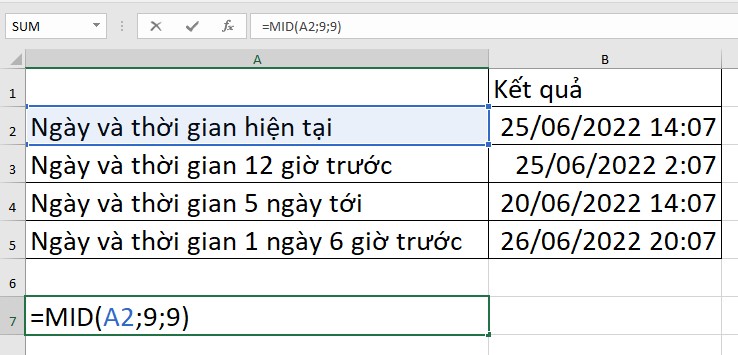
Công thức hàm MID trong Excel
Để trích xuất họ ra khỏi họ và tên, bạn dùng hàm SEARCH để tìm kiếm vị trí dấu cách. Sau đó, bạn dùng hàm MID để tách ra chuỗi con bắt đầu từ ký tự đầu tiên cho đến ký tự đứng trước dấu cách.
Bước 1: Trong bảng tính dưới đây, để xuất ra thông tin "Họ", ta nhập công thức =MID(C4;1;SEARCH(" ";C4)-1).
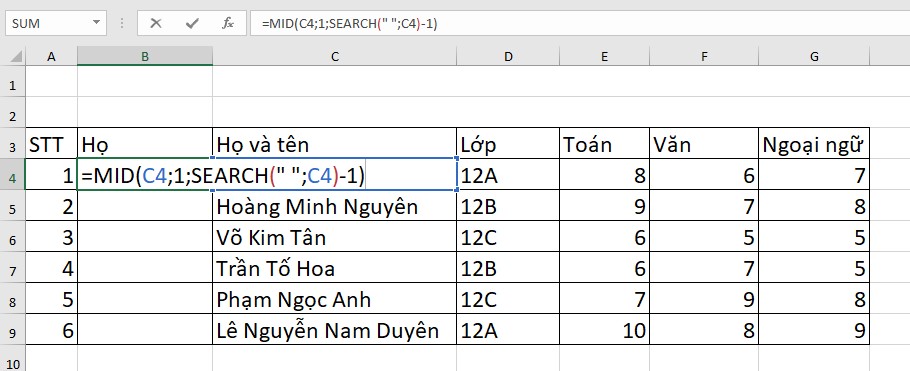
Nhập công thức =MID(C4;1;SEARCH(" ";C4)-1)
Bước 2: Nhấn Enter và kéo trỏ chuột để hiển thị kết quả ở các ô bên dưới.
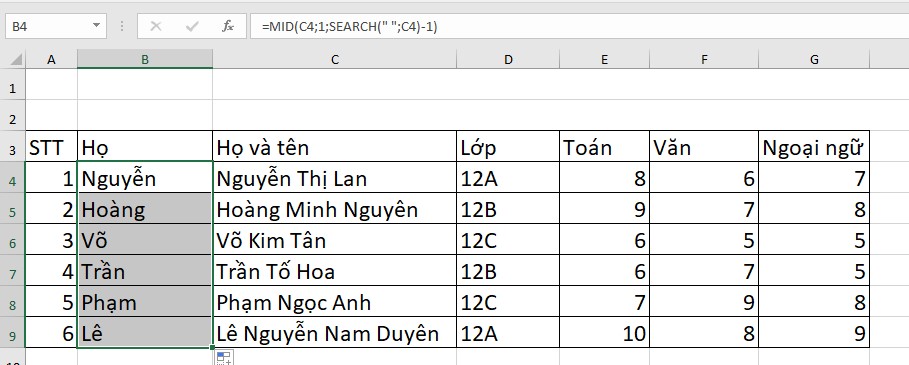
Nhấn Enter
Để trích xuất tên bất kì, bạn dùng hàm SEARCH để xác định vị trí bắt đầu. Sau đó dùng hàm LEN để cung cấp tổng chiều dài của chuỗi ban đầu. Và dùng hàm TRIM sẽ loại bỏ phần dấu cách.
Bước 1: Trong bảng tính dưới đây, để xuất ra thông tin "Tên", ta nhập công thức =TRIM(MID(B4;SEARCH(" ";B4);LEN(B4)).
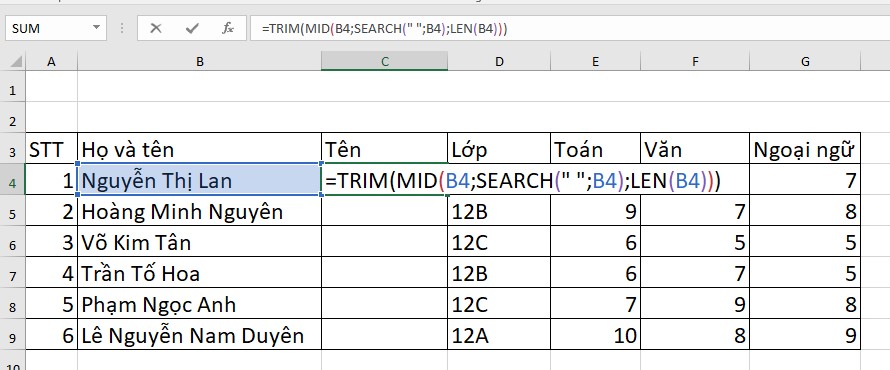
Nhập công thức =TRIM(MID(B4;SEARCH(" ";B4);LEN(B4))
Bước 2: Nhấn Enter và kéo trỏ chuột để hiển thị kết quả ở các ô bên dưới.
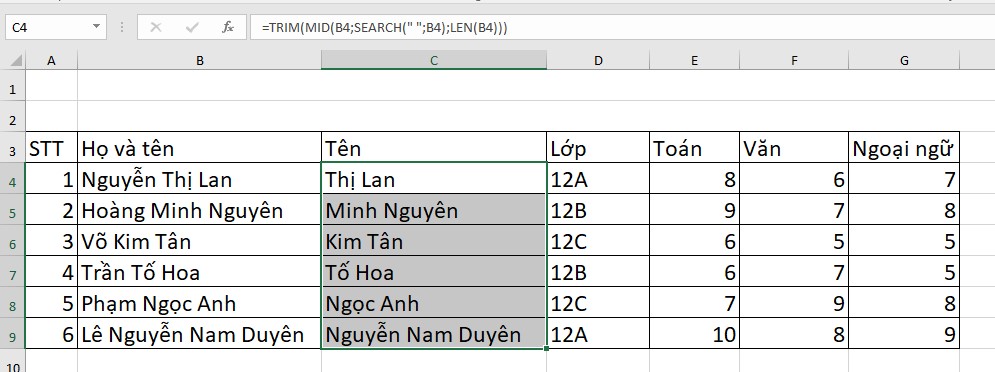
Nhấn Enter
Để trích xuất chuỗi ký tự nằm giữa hai dấu cách, chúng ta sử dụng hàm SEARCH để xác định vị trí của dấu cách đầu tiên, cộng thêm 1 vào đó để chuỗi ký tự trích ra bắt đầu bằng ký tự đứng ngay sau dấu cách.
Tiếp đến, để có được vị trí của khoảng cách thứ 2 thì bạn hãy sử dụng hàm SEARCH với việc bắt đầu tìm kiếm từ ký tự đầu tiên sau dấu cách thứ 2: SEARCH (” “;C4;SEARCH (” “;C4)+1)
Sau đó bạn cần trừ đi vị trí 2 khoảng trống của 2 dấu cách: SEARCH (” “;C4;SEARCH (” “;C4)+1) – SEARCH (” “;C4)
Kết hợp những công thức nêu trên lại với nhau chúng ta có được công thức MID để trích ra chuỗi ký tự nằm giữa hai dấu cách: =MID(C4;SEARCH(” “;C4)+1, SEARCH (” “;C4;SEARCH (” “;C4)+1) – SEARCH (” “;C4)-1)
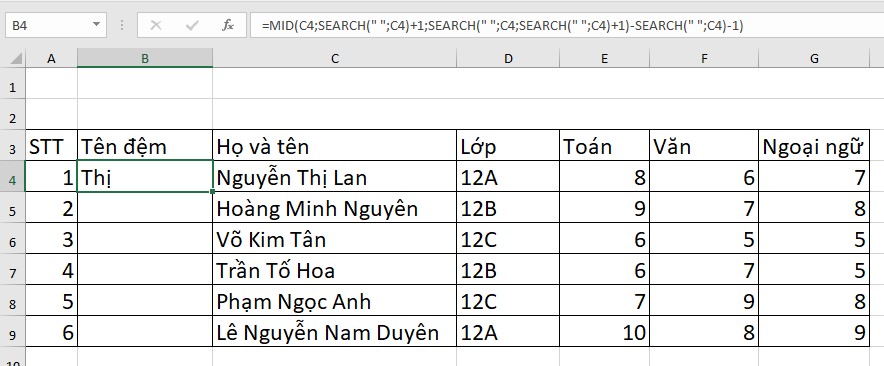
Nhập công thức =MID(C4;SEARCH(” “;C4)+1, SEARCH (” “;C4;SEARCH (” “;C4)+1) – SEARCH (” “;C4)-1)
Nhấn Enter và kéo trỏ chuột để hiển thị kết quả ở các ô bên dưới.
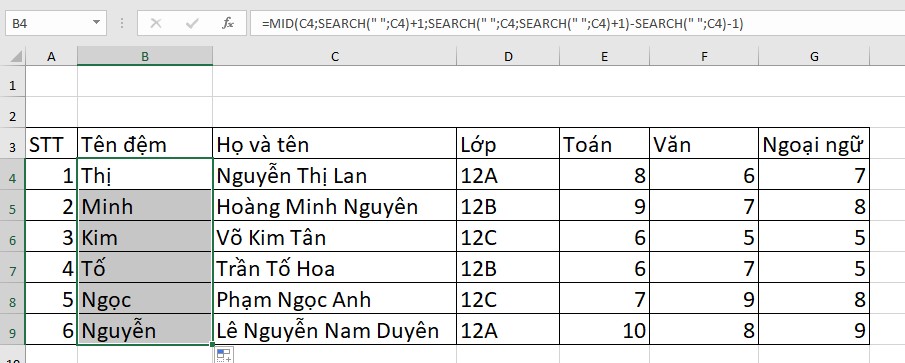
Nhấn Enter
Xét ví dụ, lọc giá tiền chứa trong đoạn văn bản khi sử dụng hàm MID.
Hàm SUBSTITUTE và hàm REPT biến mọi khoảng trống trong chuỗi văn bản gốc thành nhiều khoảng trống, chính xác hơn là 99 khoảng trắng.
Hàm FIND sẽ tìm kiếm và xác định vị trí của ký tự mong muốn (trong ví dụ này là $), tiếp đó bạn trừ đi 50. Làm như vậy bạn sẽ nhận lại được 50 ký tự và đặt ở giữa khối 99 khoảng trống đứng trước chuỗi con chứa ký tự được chỉ định.
Hàm MAX được sử dụng để xử lý tình huống khi chuỗi con mong muốn xuất hiện ở đầu chuỗi văn bản ban đầu. Trong trường hợp này, kết quả của FIND () – 50 sẽ là số âm và MAX (1, FIND () – 50) sẽ được thay thế bằng 1.
Vì thế, hàm MID sẽ thu thập 99 ký tự tiếp theo và trả về chuỗi con bạn cần. Hàm TRIM giúp bạn loại bỏ hết những khoảng trống và trả về giá tiền kèm theo (20$, 200$).
Để lọc giá tiền chứa trong đoạn văn bản, bạn nhập công thức sau:
=TRIM(MID(SUBSTITUTE(A4;" ";REPT(" ";99));MAX(1;FIND("$";SUBSTITUTE(A4;" ";REPT(" ";99)))-50);99))
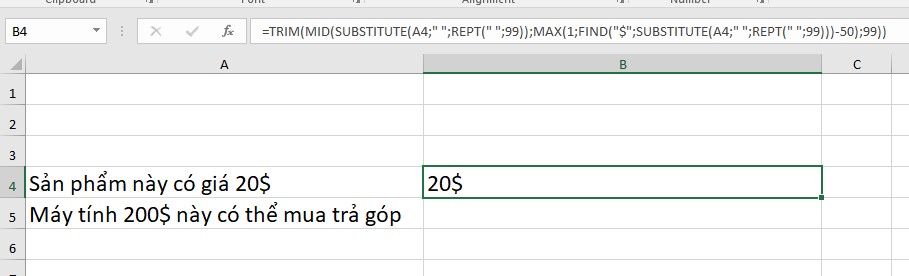
Lọc giá tiền chứa trong đoạn văn bản
Bước 2: Kéo trỏ chuột để hiển thị kết quả còn lại.
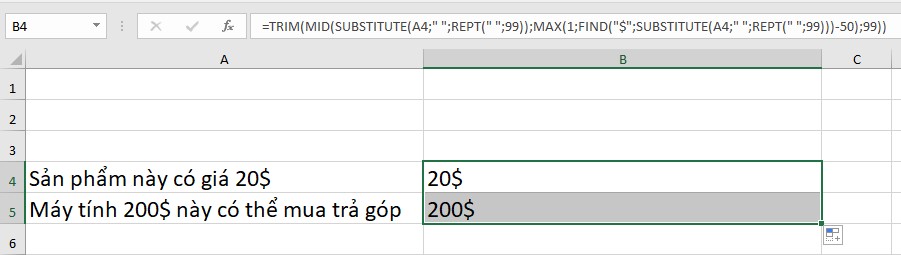
Sử dụng hàm MID trong Excel
Hàm MID trong Excel luôn trả về chuỗi văn bản, vậy để kết quả hiển thị thành một số, bạn phải sử dụng hàm VALUE.
Bước 1: Trong bảng tính dưới đây, để xuất ra thông tin "Tên", ta nhập công thức =VALUE(MID(C4;4;3)).
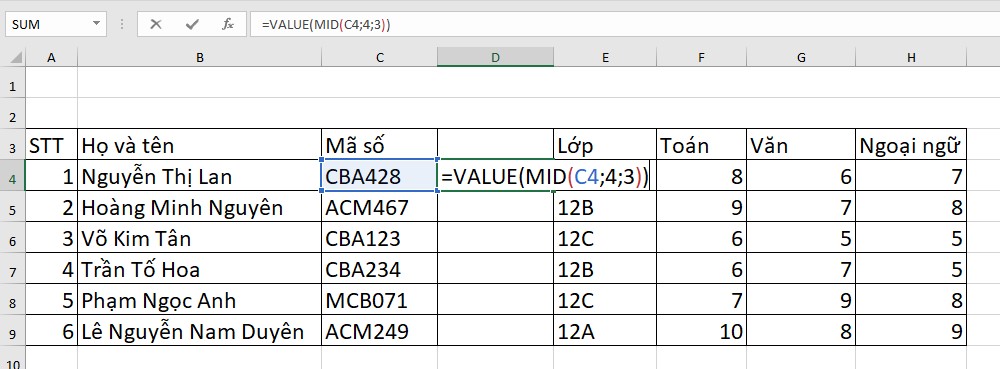
Nhập công thức =VALUE(MID(C4;4;3))
Bước 2: Nhấn Enter và kéo trỏ chuột để hiển thị kết quả ở các ô bên dưới.
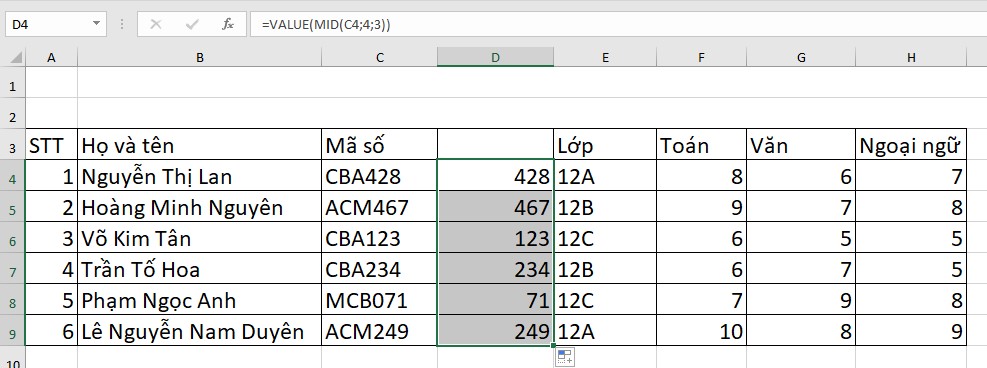
Nhấn Enter
Như vậy Mega đã hướng dẫn bạn cách sử dụng hàm MID trong Excel và một số ví dụ minh họa. Các thao tác thực hiện trên hàm này rất đơn giản giúp bạn bạn có thể lấy những chuỗi ký tự ở giữa chuỗi ký tự cho trước một cách nhanh nhất và thuận tiện nhất. Bạn có thể sử dụng kết hợp với một số hàm khác trong Excel để xử lý dữ liệu nhanh hơn.
Đừng quên truy cập website mega.com.vn để cập nhật các bài viết mới nhất về các hàm phổ biến hiện nay trên Excel bạn nhé!
Xem thêm>>>
Cách sử dụng hàm max trong excel cực kỳ đơn giản
Hướng dẫn sử dụng hàm rept trong excel vô cùng đơn giản kèm ví dụ minh họa
Hàm XOR trong excel là gì? Hướng dẫn cách sử dụng hàm XOR đơn giản
copyright © mega.com.vn